Microsoft Excel не включает встроенных инструментов для конвертации валюты. Однако вы можете использовать внешний источник данных для предоставления актуальных ставок. Затем базовая формула умножения преобразует одну валюту в другую. Вот как вы это делаете!
Добавление внешнего источника данных в Excel
Внешний источник данных — лучший способ получать актуальные курсы обмена валют. Вы можете использовать эти данные для конвертации из одной валюты в другую в Excel. Процесс похож на конвертацию валюты в Google Таблицах.
Во-первых, вам нужен подходящий онлайн-источник данных (в формате XML), который вы можете импортировать в свою электронную таблицу. FloatRates имеет различные XML-каналы, основанные на разных валютах, которые вы можете использовать.
После того, как вы найдете тот, который хотите использовать, откройте электронную таблицу Excel. В Excel 2019 или Office 365 щелкните Данные> Получить данные> Из файла> Из XML. В более старых версиях Excel вместо этого щелкните Данные> Получить внешние данные> Из других источников> Из импорта данных XML.

В нашем примере мы используем Фид данных FloatRates USD, поэтому мы импортируем это в Excel.
В окне «Импорт данных» вставьте URL-адрес вашего канала данных XML в поле «Имя файла», а затем нажмите «Импорт».
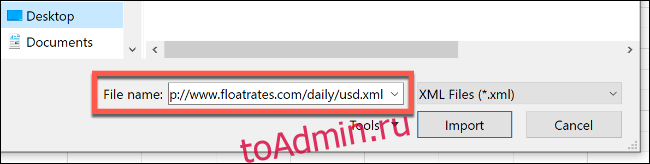
Если у вас есть Office 2019 или 365, вы увидите предварительный просмотр того, как данные будут импортированы. Если вы используете данные FloatRates, вам необходимо преобразовать их в редакторе Excel Power Query Editor, чтобы использовать их.
Для этого нажмите «Преобразовать данные».

Откроется редактор Excel Power Query. Прокрутите до столбца «Элемент», а затем дважды щелкните «Таблица», чтобы загрузить актуальные курсы валют.

Предварительный просмотр редактора Power Query обновляется и показывает валютные данные FloatRates. Нажмите «Закрыть и загрузить» в верхнем левом углу, чтобы добавить данные в электронную таблицу.

Данные, которые вы импортируете, появятся на новом листе, к которому теперь вы можете обращаться, когда вам нужно конвертировать валюту.
Большинство внешних источников данных обновляются ежечасно, но FloatRates обновляется только каждые 12 часов. Если вы хотите обновить данные вручную, нажмите «Данные»> «Обновить все».

Конвертация валюты в Microsoft Excel
Вы можете использовать обновленные данные, которые вы импортировали, для преобразования валютных показателей с помощью простой формулы умножения.
Щелкните лист с курсами импортированных валют. Если вы используете данные FloatRates, посмотрите курсы обмена в столбце «exchangeRate». Обратите внимание на ячейку, содержащую курс валюты, в которую вы хотите конвертировать.
Используя наши данные о долларах США FloatRates, мы видим, что для преобразования из долларов США в британские фунты необходимо использовать обменный курс фунта стерлингов в ячейке I3.

Вернитесь к существующему листу и введите цену в долларах США, которую вы хотите преобразовать, в ячейку. Во второй ячейке используйте формулу = A2 * Sheet2! $ I $ 3 и замените «A2» ячейкой, содержащей вашу цену в долларах США.
Замените вторую часть формулы абсолютной ссылкой на ячейку в столбце «exchangeRate» на вашем листе импортированных данных, которая содержит обменный курс, в который вы хотите конвертировать.
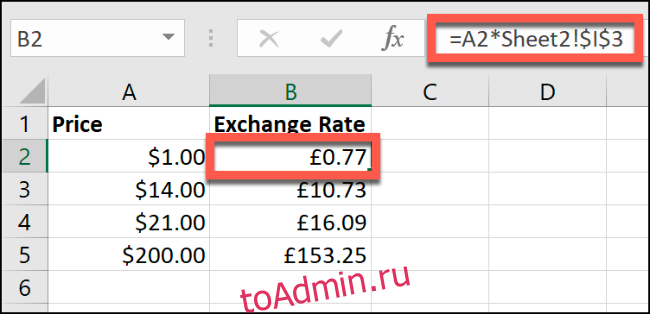
В приведенном выше примере в столбце A указаны доллары США. В столбце B перечислены конвертированные курсы валют из долларов США в британские фунты (1 доллар США в фунт стерлингов находится в ячейке B2).
Когда вы меняете абсолютную ссылку на ячейку и используете альтернативные источники данных (например, источник данных FloatRates GBP для конвертации из GBP в другие валюты), вы можете конвертировать из любой валюты в другую.
Вы также можете использовать ручной курс вместо внешнего источника данных для преобразования курсов валют. Просто установите курс обмена вручную в ячейке (в нашем примере ячейка B2), а цену в другой (ячейка A3).

Эта же формула умножения преобразует вашу валюту. Однако, если вы не используете внешний источник данных, вам придется обновить курс вручную, чтобы увидеть правильную цену.

